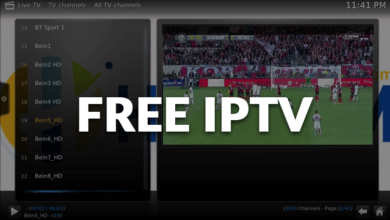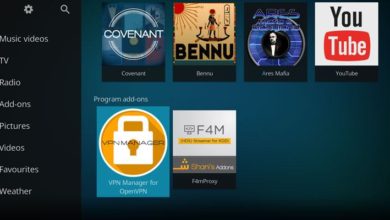Kodi is een open source mediaspeler Niet alleen in staat om Beheer uw lokale bestanden Waaronder films, tv-programma's, muziek, foto's, diavoorstellingen en podcasts, maar u hebt ook toegang tot inhoud van internet. Dus, als je genoeg informatie weet over Kodi. Kenmerken: En je bent bedreven in het verkrijgen van add-ons zoals Spotify و YouTube naar mij Kodi Het ultieme mediacentrum zou degene moeten zijn die al uw multimediabronnen samenbrengt.
Spotify is één Het is een uitstekende muziekstreamingservice die gebruikers een grote muziekbibliotheekinhoud en een plezierige luisterervaring biedt, en je vraagt je misschien af hoe je deze met Kodi kunt verbinden. Dus het volgende deel laat jullie zien hoe je muziek van Spotify op Kodi kunt spelen.

Hoe te luisteren naar Spotify op Kodi
gebruiken Spotify-add-on Op Kodi heb je een Spotify premium-account nodig. (Je moet dus beslissen of Spotify Premium Het is zijn premium prijs waard.) De add-on is gemaakt door een externe ontwikkelaar, dus om het te installeren, moeten we eerst een nieuwe repository met de naam marcelveldt aan Kodi toevoegen.
Hoe Marcelveldt Repository aan Kodi . toe te voegen
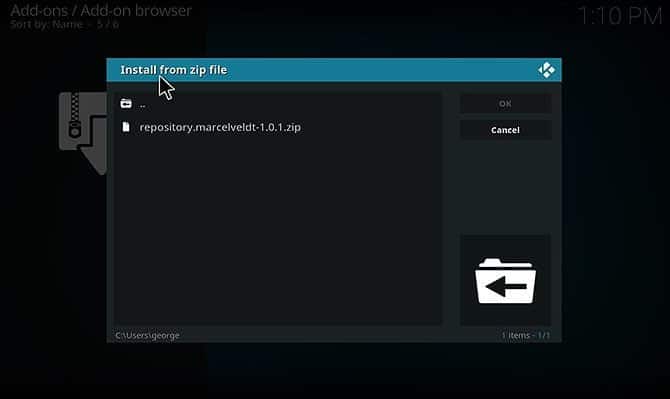
Om een nieuwe repository aan uw Kodi-installatiemap toe te voegen, moet u deze eerst als zipbestand downloaden. Om de repository te downloaden, ga naar de Marcelveldt repository op GitHub in uw webbrowser. Klik vervolgens met de rechtermuisknop .Zip bestand En kies "Koppeling opslaan als...". Sla het zipbestand op een geschikte locatie op, zoals het bureaublad.
Open nu Kodi. Ga vanuit het hoofdscherm naar Add-ons in het linkermenu en tik vervolgens op het pictogram aan de linkerkant dat eruitziet als een open vak. Selecteer vervolgens Installeren vanuit zipbestand.
Navigeer in het vak dat verschijnt naar de map waar u het zipbestand hebt opgeslagen. Selecteer het zipbestand en klik op OK. Hiermee wordt de repository geïnstalleerd en ziet u een melding dat deze klaar is voor gebruik.
Hoe de Kodi-add-on te installeren vanuit de repository
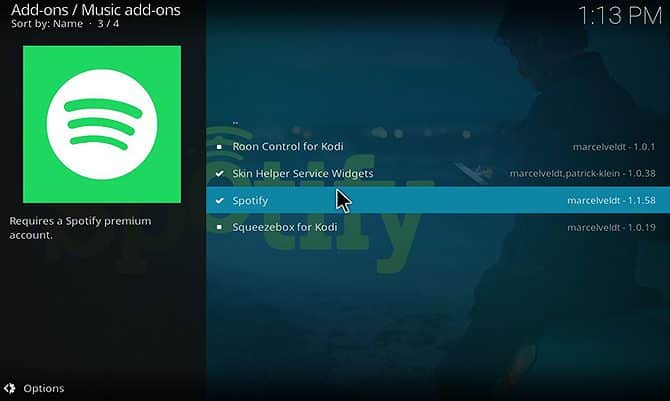
Nadat we de repository aan Kodi hebben toegevoegd, kunnen we de add-on nu installeren. U kunt dit doen door het Kodi-startscherm opnieuw te starten en op Add-ons in het linkermenu te klikken. Klik op het pictogram van het open vak.
Kies nu Installeren vanuit repository. Zoek de BETA-repository-optie van Marcelveldt in de lijst en klik erop. Selecteer nu de Muziek-extensie.
Klik op Spotify in de lijst en klik vervolgens op "Installeren" in de lijst onderaan de pop-up. Hiermee wordt de add-on voor uw Kodi-systeem geïnstalleerd.
Hoe Spotify-add-on op Kodi . te configureren
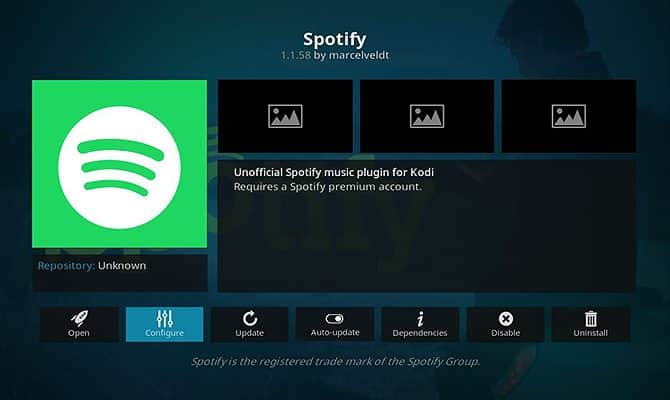
Terwijl we hier zijn, zullen we ook de extensie configureren. Klik in hetzelfde menu waar u de extensie hebt geïnstalleerd op Configureren.
Er verschijnt een pop-up waarin u uw Spotify-gebruikersnaam en -wachtwoord kunt toevoegen. Tik op Gebruikersnaam om uw Spotify-gebruikersnaam toe te voegen (het e-mailadres dat u gebruikt om toegang te krijgen tot Spotify) en tik op Wachtwoord om uw wachtwoord in te voeren. U kunt deze opties opslaan door op OK te drukken.
Wil je meerdere Spotify-accounts gebruiken met een Kodi-add-on, dan kan dat ook. Schakel de optie Ondersteuning voor meerdere accounts inschakelen in om deze in te schakelen en u kunt meerdere gebruikersnamen en wachtwoorden toevoegen.
Hoe Spotify-add-on op Kodi . te gebruiken
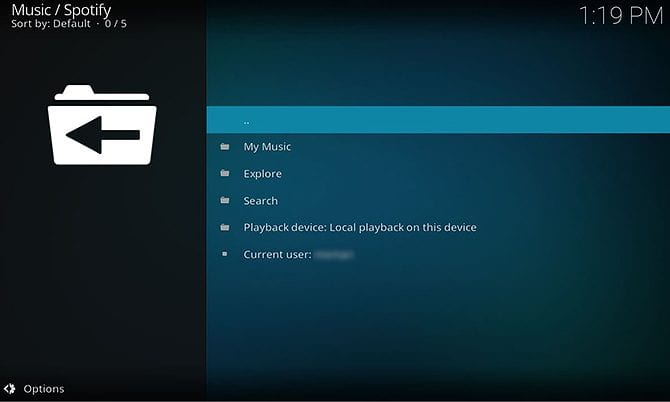
U bent nu klaar om de extensie te gebruiken om naar Spotify te luisteren. Ga naar het startscherm van Kodi om de add-on te openen. Ga dan naar Add-ons in het menu aan de linkerkant en selecteer de Muziek add-on. Klik vanaf hier op Spotify om de extensie te starten.
In het hoofdmenu van de extensie ziet u drie menu-opties: Muziek, Zoeken en Verkennen, evenals informatie over het huidige afspeelapparaat en de gebruiker die momenteel is ingelogd. Ga naar Mijn muziek om Spotify-muziek af te spelen.
Hier kunt u kiezen uit opties, waaronder artiesten, albums en nummers. Navigeer naar het nummer of album dat je wilt afspelen en klik op een songtitel om het via Kodi af te spelen.
Tips voor het gebruik van Spotify-add-on op Kodi
Naast het afspelen van bestaande muziek via Kodi, kan de Spotify-add-on ook een aantal andere functies uitvoeren. Hier zijn enkele tips voor het gebruik van de add-on op Kodi.
Gebruik Spotify Connect om nummers naar Kodi te verzenden vanaf een ander apparaat
Een van de handige functies van Spotify is: Spotify Connect , waarmee u uw telefoon als Spotify-afstandsbediening kunt gebruiken. En jij kan Spotify Connect gebruiken Met de toevoeging van Kodi ook.
Wanneer uw Spotify-add-on is geopend in Kodi, opent u Spotify op uw telefoon of een ander apparaat. U zou een melding moeten zien in het gedeelte Nu aan het spelen van uw telefoon dat hardware beschikbaar is. Tik op het pictogram dat lijkt op de luidspreker voor het scherm en selecteer Kodi [uw computernaam] om verbinding te maken met Kodi.
Je kunt nu je telefoon of een ander apparaat gebruiken om wachtrijen af te spelen via Kodi. Dit is een geweldige manier om de muziek te bedienen op een feestje of wanneer je vrienden in huis hebt.
Je kunt ook het tegenovergestelde doen: nummers van Kodi naar je telefoon sturen. Om dat te doen, moet je naar het Spotify-add-onmenu gaan en Afspeelapparaat kiezen: Lokaal afspelen op dit apparaat. In deze lijst zie je alle apparaten die je met Spotify hebt verbonden. Klik op de apparaatnaam om daar de muziek af te spelen.
Gebruik de extensie om toegang te krijgen tot Spotify-afspeellijsten op Kodi
Naast het afspelen van artiesten en albums, heb je ook toegang tot alle afspeellijsten van Spotify. Ga op het hoofdextensiescherm naar Mijn muziek en vervolgens naar Afspeellijsten. Hier kunt u alle afspeellijsten zien die door gebruikers zijn gemaakt.
Klik op een nummer om de afspeellijst via Kodi te starten.
Vind nieuwe muziek met Spotify Add-on op Kodi
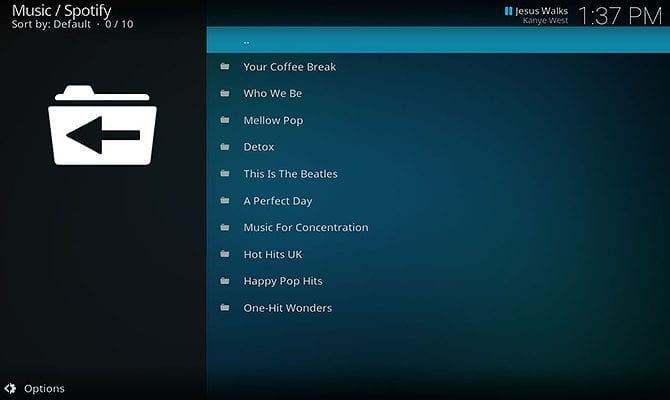
Een van de geweldige dingen van Spotify is de mogelijkheid om nieuwe muziek te ontdekken, en je kunt dat ook doen via de Spotify-add-on op Kodi. Ga naar het startscherm van de extensie en selecteer vervolgens Verkennen.
Dit brengt je naar een menu met opties om door verschillende genres, topmenu's en nieuwe releases te bladeren. De sectie Toplijsten bevat afspeellijsten zoals de huidige Global Top 50 of Global Viral 50, waar u de meest afgespeelde nummers van andere gebruikers over de hele wereld kunt zien.
Er is ook een optie om door aanbevolen afspeellijsten te bladeren, waar je alle afspeellijsten vindt die door Spotify zijn gemaakt, zoals Muziek voor concentratie of Your Coffee Break. Net als afspeellijsten die door gebruikers zijn gemaakt, tikt u op een titel om nummers te bekijken en tikt u op een nummer om te beginnen met afspelen.
Zoek een artiest met behulp van de Spotify-add-on op Kodi
Ten slotte kun je via de add-on ook zoeken naar een specifieke artiest, album of track. Selecteer hiervoor Zoeken in het hoofdmenu van de extensie en voer uw zoekterm in het tekstvak in. U ziet dan de resultaten gecategoriseerd op artiesten, albums, afspeellijsten en nummers. Klik op een van deze opties om de zoekresultaten te zien en selecteer in de lijst met resultaten het item dat u zoekt.
Vanaf hier kunt u op de tracknaam klikken om deze af te spelen.
Nog een geweldige toevoeging aan Kodi die de moeite waard is om te installeren
Met deze add-on voor Spotify op Kodi kun je via Kodi naar al je muziek op Spotify luisteren en nieuwe artiesten en nieuwe muziek ontdekken. En als je klaar bent met Spotify, hier is het De beste Kodi-add-ons om vandaag te installeren.